
- •Практические работы в OpenOffice.Org 3.3.0
- •Тема 2. Редактирование текста в редакторе Writer
- •Тема 3. Основы работы в Writer
- •Тема 4. Операции панели Форматирование
- •Тема 5. Работа с таблицами в Writer
- •Тема 6. Колонтитулы. Вставка формул
- •Тема 7. Работа с табличным процессором OpenOffice.Org Сalс
- •Тема 8. Редактирование информации в OpenOffice.Org Сalс
- •Тема 9. Работа с функциями OpenOffice.Org Сalс
- •Тема 10. Построение диаграмм в OpenOffice.Org Сalс
- •Тема 11. Самостоятельная работа в Calc
- •Тема 12. Система управления базами данных OpenOffice.Org Base
- •Тема 13. Обработка данных OpenOffice.Org Base
- •Тема 14. Создание запросов в OpenOffice.Org Base
- •Тема 15. Разработка форм и отчетов в OpenOffice.Org Base
Тема 13. Обработка данных OpenOffice.Org Base
1. Для просмотра и корректировки созданной базы данных, снова откройте ее. В пустую нижнюю строку, введите новую запись.
2. Уничтожьте одну из записей в базе данных. Для этого выделите строку с Алексеевым, указав на начало этой строки курсором мыши. Далее нажмите клавишу Delete и подтвердите Удалить выбранные данные кнопкой Да.
3. Произведите сортировку базы данных по алфавиту: выделите столбец с фамилиями и щелкните по кнопке "А/Z " (сортировать по возрастанию) панели инструментов.
4. Самостоятельно произведите сортировку базы данных по годам рождения. Закройте окно.
5. Изменим структуру таблицы (базы данных). В окне фирма.odb отметьте Таблица1 и выберите Правка – Изменить…
6. В конце добавьте еще 2 поля: Телефон, текст и Пол (мужской), логическое. Сохраните базу и закройте окно.
7. Откройте базу данных. Введите номера телефонов в соответствующий столбец. Если номера телефонов отличаются незначительно, можно использовать команды Копировать и Вставить.
8. В поле Пол (мужской) щелчком мыши проставьте флажки, если работник мужчина.
В результате таблица базы данных приобретет следующий вид:
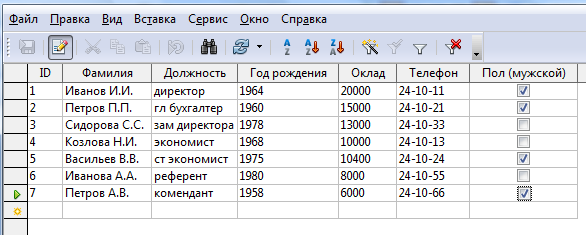
Рис. 45
9. Осуществим поиск записи по какому-либо признаку (например, по фамилии):
- выделите столбец с фамилиями;
- в панели инструментов щелкните Найти;
- появившееся окно Поиск записи отодвиньте за заголовок так, чтобы была видна таблица;
- введите образец для поиска или отредактируйте его (например, Иванов);
- область поиска и настройки в этой работе уточнять не требуется;
- щелкните кнопку Найти. В таблице выделится фамилия Иванов И.И.;
- снова щелкните кнопку Найти. В таблице базы данных выделится фамилия Иванова А.А. Закройте окно.
10. Произведите поиск данных с помощью фильтра. Пусть, например, требуется найти запись, содержащую данные о референте.
- в окне Таблица1 в панели инструментов выберите Фильтр по умолчанию;
- в открывшемся окне выберите в Имя поля Должность и в Условие равно;
- в поле Значение введите референт;
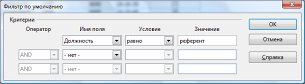
Рис. 46
- щелкните ОК. В результате на экране появится часть таблицы, содержащая искомые данные;
- для отказа от фильтра щелкните Удалить фильтр. Закройте окно.
Контрольные вопросы
Как произвести сортировку базы данных по алфавиту?
Как изменить структуру таблицы (базы данных)?
Как осуществить поиск записи по какому-либо признаку?
Как произвести поиск данных с помощью фильтра?
Тема 14. Создание запросов в OpenOffice.Org Base
Главное отличие запроса от поиска состоит в том, что запросы можно сохранять и использовать многократно. Запросы бывают нескольких видов.
Создание запроса без условий
Такие запросы предназначены для отображения только тех полей, которые нужны в данном случае. Создадим запрос, чтобы отображались поля Фамилия, Должность, Телефон
1. В окне фирма.odb выберите щелчком Запросы. В верхней части окна щелкните Создать запрос в режиме дизайна.
2. В появившемся окне Добавить таблицу или запрос выберите название Таблица1 (или она будет показана автоматически), нажмите кнопку Добавить.
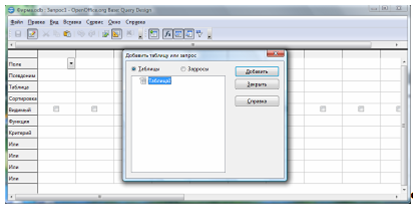
Рис. 47
3. Закройте это окно.
4. Пусть, например, требуется составить выборку из таблицы, содержащую только данные о фамилиях, должностях и телефонах сотрудников:
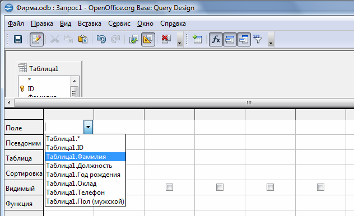
Рис. 48
а) в 1-м столбце строки раскройте список и выберите Фамилия,
во 2-м столбце – Должность, в 3-м столбце – Телефон.
г) щелкните кнопку Выполнить запрос. В верхней части окна появится часть таблицы с запрашиваемыми данными. Сохраните запрос под предлагаемым именем Запрос1 и закройте окно.
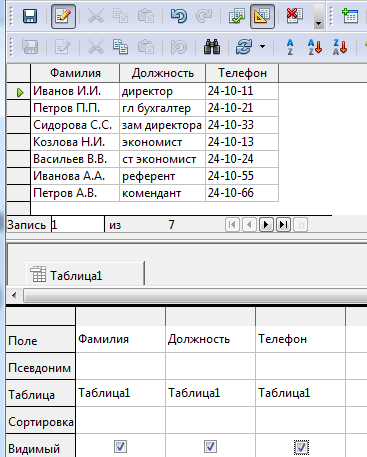
Рис. 49
Создание запроса с условием
Такие запросы предназначены для отображения только тех записей, которые попадают под некоторое условие (определенный возраст, пол, зарплата и любые другие, соответствующие структуре таблицы).
5. Снова выведите на экран окно фирма.odb выберите щелчком Запросы. В верхней части окна щелкните Создать запрос в режиме дизайна. В появившемся окне Добавить таблицу или запрос выберите название Таблица1 (или она будет показана автоматически), нажмите кнопку Добавить.
6. Пусть, например, требуется составить выборку из таблицы базы данных, содержащую фамилии тех сотрудников, которые родились позже 1960 г. и получают оклад менее 12000 руб.:
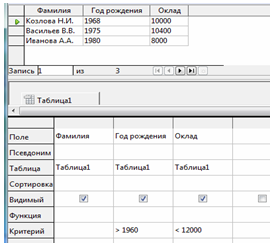
Рис. 50
а) В строке Критерий ведите в нижней части окна в 2-ю колонку (Год рождения) введите > 1960
б) В строке Критерий ведите в нижней части окна в 3-ю колонку (Оклад) введите < 12000
в) щелкните кнопку Выполнить запрос. В верхней части окна появится часть таблицы с запрашиваемыми данными. Сохраните запрос под предлагаемым именем Запрос2 и закройте окно.
7. Самостоятельное создание запроса
Создайте запрос, чтобы из Таблицы1 отображались поля Фамилия и Оклад мужчин, которым больше сорока лет (год рождения ранее 1970 года).
Указание: в условие отбора логических полей (пол) вводится значение 1 или 0, в зависимости от названия поля. У вас должно получиться такое отображение данных.
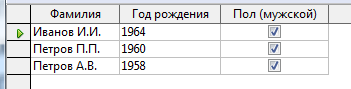
Рис. 51
Контрольные вопросы
Для чего предназначены запросы?
Как создать простой запрос?
Для чего предназначены запросы с условиями?
Какие условия могут устанавливаться в запросах?
Как осуществить поиск записи по какому-либо признаку?
Как произвести поиск данных с помощью фильтра?
